Chromebook을 별도의 화면이나 TV에 연결하는 방법

Chrome OS는 사용자가 Chromebook을 별도의 화면이나 TV에 연결할 수 있는 다양한 방법을 지원합니다.

데이터를 잃는 것은 고통스러운 일이지만, 일단 손실된 데이터를 복구한 후에 이를 정리하는 것은 시간이 걸리기 때문에 더욱 고통스럽습니다. 컴퓨터 하드 드라이브에서 임의의 파티션을 삭제하면 데이터가 손실되고 수십만(수백만은 아닐지라도)의 사진을 살펴보게 됩니다.
이제 처음부터 시작할 수 있습니다. 그러나 클라우드에 백업되거나 동기화되지 않은 개인 이미지 아카이브를 모았으므로 이제 소매를 걷어붙이고 작업을 시작할 시간입니다.
하지만 생각만큼 나쁜가요? 다행히 이미지 파일에 저장된 EXIF 메타데이터 덕분에 복구된 이미지를 모두 정리하고 비교적 빠르게 검색할 수 있습니다.
데이터를 복구했습니다. 다음 단계는 무엇인가요?
오류를 발견하고 Piriform Recuva , PhotoRec 또는 기타 데이터 복구 솔루션과 같은 일부 도구를 사용하여 하드 드라이브에서 손실된 이미지를 찾았습니다.
컴퓨터 하드 드라이브가 여전히 작동할 수도 있고 거의 "죽을" 수도 있습니다. 외부 저장 장치나 재기록 가능한 DVD를 사용하여 복구할 수 있습니다. (그렇지 않으면 복원되기 전에 데이터를 덮어쓰게 됩니다.)
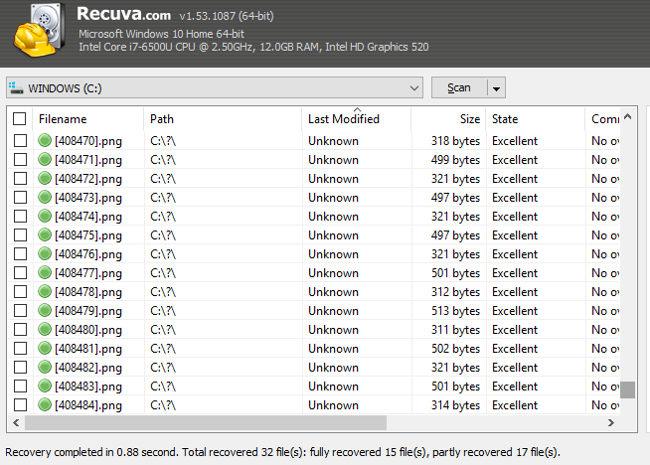
데이터를 복원한 폴더를 살펴보세요. 데이터 복구 도구의 "무차별적 특성"으로 인해 "초대받지 않은" 추가 데이터를 받는 경우가 많습니다. 이에 대한 효과적인 해결책은 없으며, 많은 사람들이 데이터를 하나씩 삭제해야 하므로 보관하고 싶은 이미지 파일에 집중해야 합니다.
데이터를 정리하는 두 가지 기본 단계:
자세한 내용을 살펴보겠습니다.
1. 복구된 데이터 분류
정렬할 이미지가 너무 많으면 복구된 데이터를 정리해야 합니다.
먼저 Windows 파일 탐색기에서 파일 형식별로 정렬합니다. 세부 정보 보기 ( 보기 탭을 통해) 로 전환한 다음 유형 열을 마우스 왼쪽 버튼으로 클릭하면 됩니다 . 컴퓨터 속도에 따라 처리하는 데 시간이 걸리므로 인내심이 필요합니다.
그런 다음 JPG/JPEG, NG, GIF 등 각 이미지 파일 형식에 대한 새 폴더를 만듭니다. 이 폴더가 외부(또는 보조) 저장소에 저장되어 있는지 확인하세요.
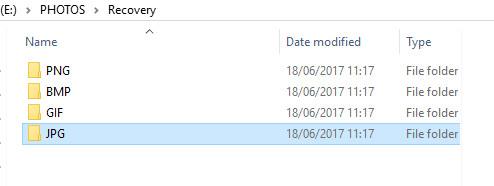
완료되면 + Shift를 왼쪽 클릭하여 복구된 파일 목록에서 일련의 사진을 선택합니다. 사진을 선택하고 잘라내어 해당 폴더에 붙여넣습니다. 모든 이미지 유형에 대해 이 단계를 반복합니다.
이미지는 유형별로 정렬되어 있지만 연도별로도 정렬해야 합니다. 위 단계를 반복하여 이번에는 연도별로 라벨이 지정된 하위 폴더를 만듭니다. 파일 탐색기에서 복구된 이미지를 데이터별로 정렬하고 시리즈를 선택한 다음 잘라내어 적절한 폴더에 붙여넣습니다.
2. 임시 브라우저 파일 삭제
이미지 파일은 대부분 브라우저의 임시 인터넷 파일 폴더이므로 삭제하거나 무시하는 것을 고려해야 합니다.
일반적으로 디지털 사진 용량은 일반적으로 250KB(1/4MB)까지 늘어나는데 이는 매우 가벼운 용량입니다. 즉, 이 파일보다 작은 파일은 대부분 삭제할 수 있습니다. 웹 및 기타 애플리케이션의 이미지입니다.
이러한 파일을 크기별로 배치하고 대량으로 선택한 다음 Shift 키를 누른 채 삭제하면 해당 파일이 영구적으로 삭제됩니다.
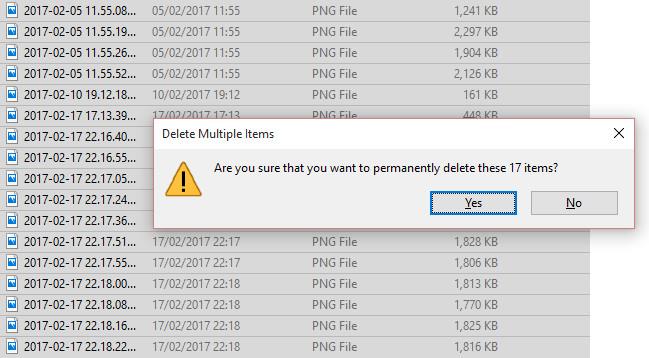
일반적인 방법으로 삭제를 누르면 데이터가 휴지통에 들어가 잠재적으로 복원하려는 데이터를 덮어쓰게 됩니다.
데이터 정리를 마쳤으니 이미지의 메타데이터를 살펴보겠습니다.
그렇다면 메타데이터란 무엇인가?
간단히 말해서, 메타데이터는 귀하의 정보에 대한 정보입니다. 예를 들어 거주지, 쇼핑 장소, 좋아하는 것 등 추적 목적으로 공개 프로필과 연결된 메타데이터입니다.
사진의 경우 메타데이터는 파일 생성 방법, 카메라 설정, 파일 유형/압축 유형, 제조업체 및 카메라 모델에 대한 정보입니다. 이 데이터는 EXIF 형식으로 저장됩니다.
메타데이터는 시스템에서 복구된 이미지를 조사하고, 웹 이미지를 필터링하고, 필요한 이미지를 식별하는 데 도움이 됩니다.
손실된 사진 메타데이터를 복원하는 방법은 무엇입니까?
일반적으로 파일 탐색기에는 메타데이터가 표시되지 않지만 표시될 수 있습니다. 세부정보 보기 에 있는 폴더에서 열 헤더를 마우스 오른쪽 버튼으로 클릭한 다음 자세히 를 선택합니다 . 여기에서는 추가 옵션을 선택하게 됩니다.
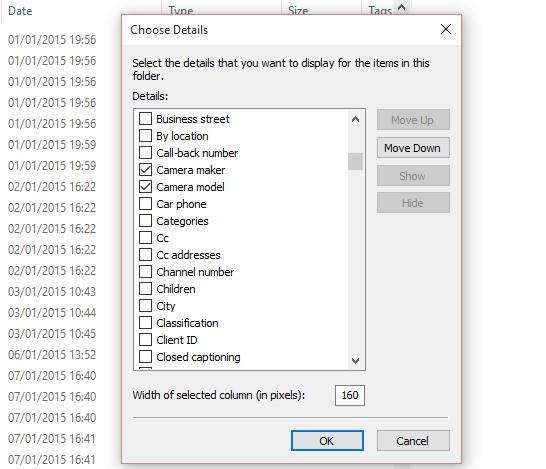
이러한 옵션에는 파일 생성 및 수정과 관련된 파일 크기와 날짜, 파일 생성 방법과 관련된 정보("메타데이터")가 포함됩니다. 사진 파일의 경우 카메라 제조사 와 카메라 모델을 선택하여 촬영한 사진에 표시를 할 수 있습니다. 이렇게 하면 임시 인터넷 이미지 및 기타 그래픽과 즉시 구별할 수 있습니다.

무료 데이터 복구 소프트웨어를 사용하여 한 위치에 수집된 대량의 이미지를 사용하면 목록에서 디지털 카메라나 스마트폰의 이름을 인식하고 이 정보에 따라 목록을 정렬할 수도 있습니다.
지금 해야 할 일은 사진을 선택하고 새 위치에 복사하는 것뿐입니다. 원하지 않는 사진과 그래픽을 삭제하고 개인 이미지 컬렉션을 복원할 수 있습니다!
항상 사진을 백업하는 것을 잊지 마세요!
사진 복구는 항상 최후의 수단입니다. 데이터가 정기적으로 외부 드라이브에 백업되거나 클라우드 계정에 동기화되는 경우 위 단계가 필요하지 않습니다.
그러나 복구가 유일한 선택인 경우 메타데이터를 사용하면 사진을 복구하면 며칠은 아니더라도 몇 시간을 절약할 수 있습니다.
Chrome OS는 사용자가 Chromebook을 별도의 화면이나 TV에 연결할 수 있는 다양한 방법을 지원합니다.
iTop Data Recovery는 Windows 컴퓨터에서 삭제된 데이터를 복구하는 데 도움이 되는 소프트웨어입니다. 이 가이드에서는 iTop Data Recovery 사용 방법에 대해 자세히 설명합니다.
느린 PC와 Mac의 속도를 높이고 유지 관리하는 방법과 Cleaner One Pro와 같은 유용한 도구를 알아보세요.
MSIX는 LOB 애플리케이션부터 Microsoft Store, Store for Business 또는 기타 방법을 통해 배포되는 애플리케이션까지 지원하는 크로스 플랫폼 설치 관리자입니다.
컴퓨터 키보드가 작동을 멈춘 경우, 마우스나 터치 스크린을 사용하여 Windows에 로그인하는 방법을 알아보세요.
다행히 AMD Ryzen 프로세서를 실행하는 Windows 컴퓨터 사용자는 Ryzen Master를 사용하여 BIOS를 건드리지 않고도 RAM을 쉽게 오버클럭할 수 있습니다.
Microsoft Edge 브라우저는 명령 프롬프트와 같은 명령줄 도구에서 열 수 있도록 지원합니다. 명령줄에서 Edge 브라우저를 실행하는 방법과 URL을 여는 명령을 알아보세요.
이것은 컴퓨터에 가상 드라이브를 생성하는 많은 소프트웨어 중 5개입니다. 가상 드라이브 생성 소프트웨어를 통해 효율적으로 파일을 관리해 보세요.
Microsoft의 공식 Surface 하드웨어 테스트 도구인 Surface Diagnostic Toolkit을 Windows Store에서 다운로드하여 배터리 문제 해결 등의 필수 정보를 찾으세요.
바이러스가 USB 드라이브를 공격하면 USB 드라이브의 모든 데이터를 "먹거나" 숨길 수 있습니다. USB 드라이브의 숨겨진 파일과 폴더를 표시하는 방법은 LuckyTemplates의 아래 기사를 참조하세요.








